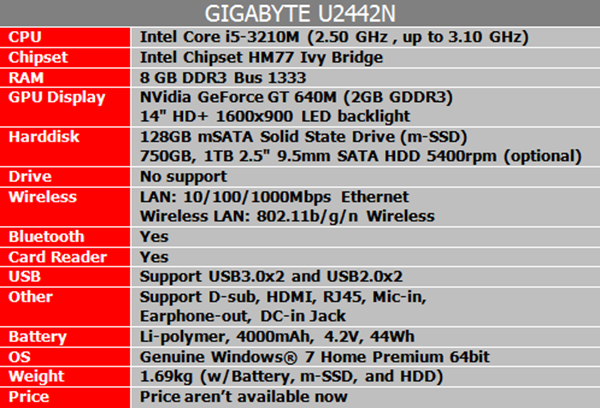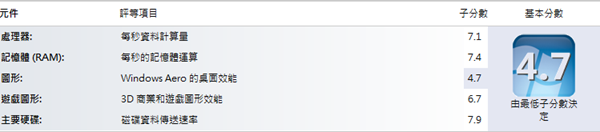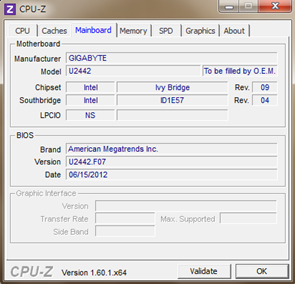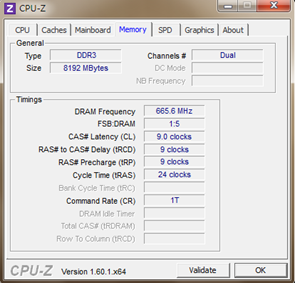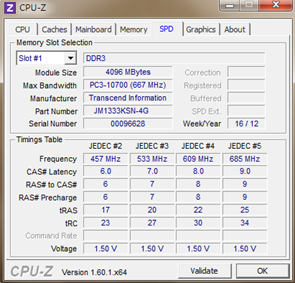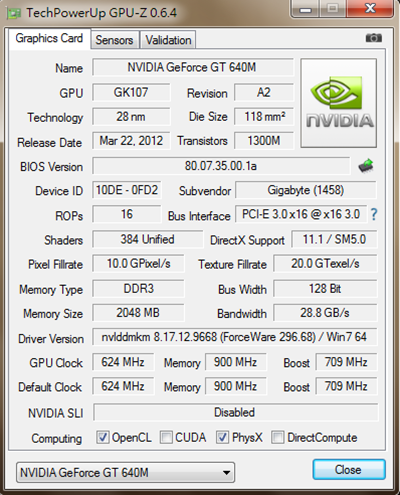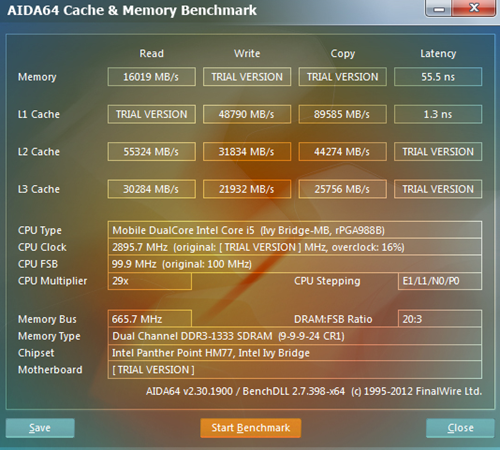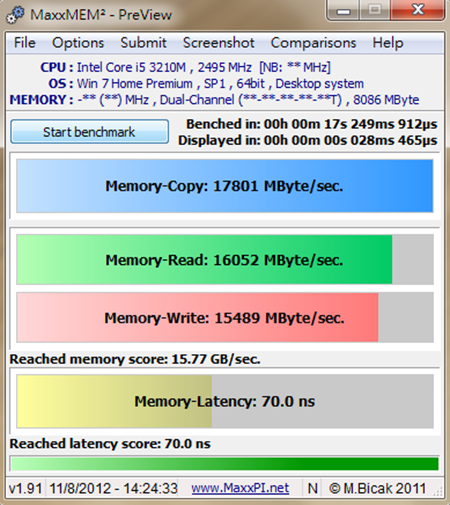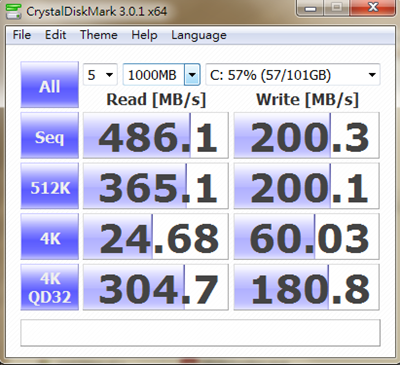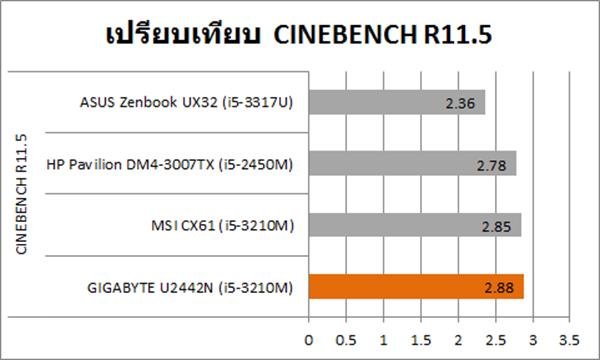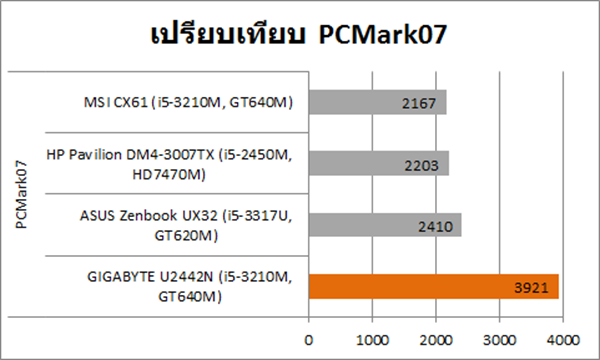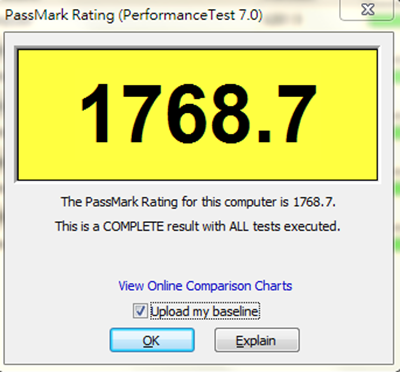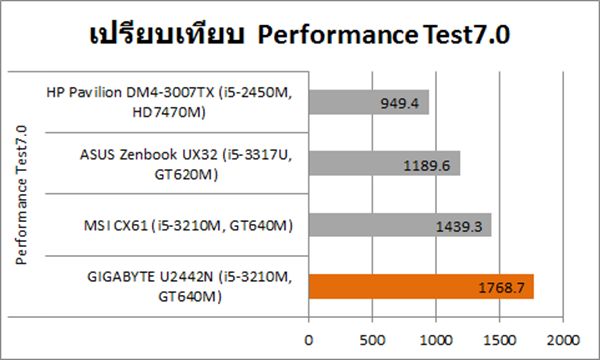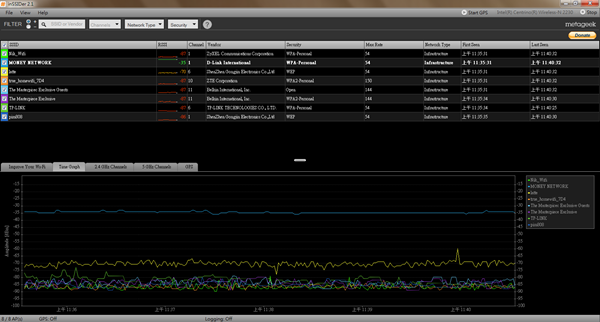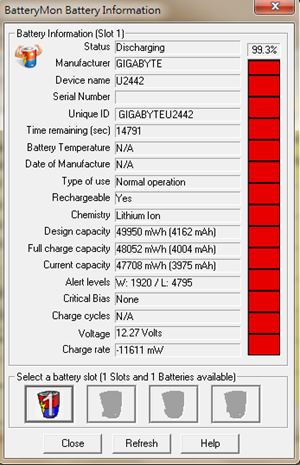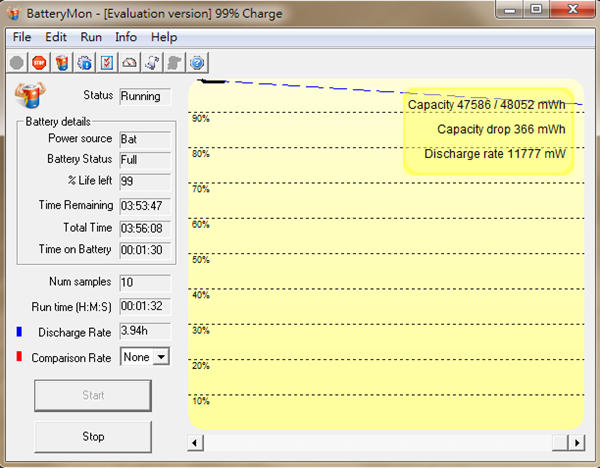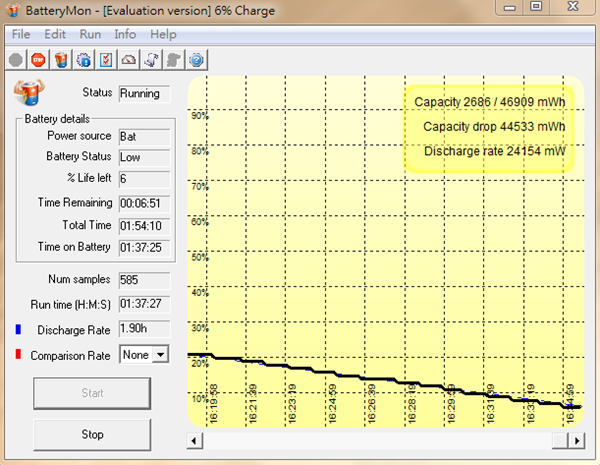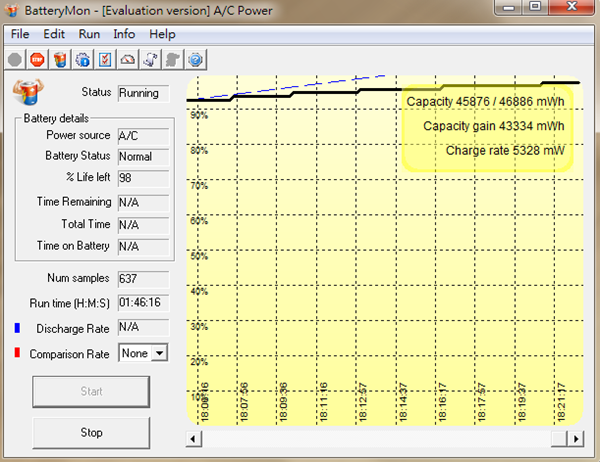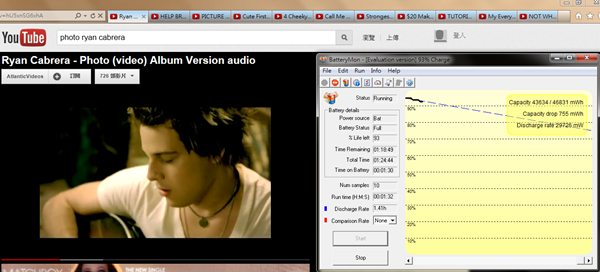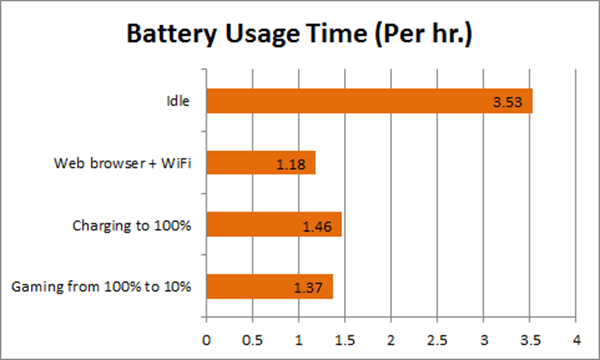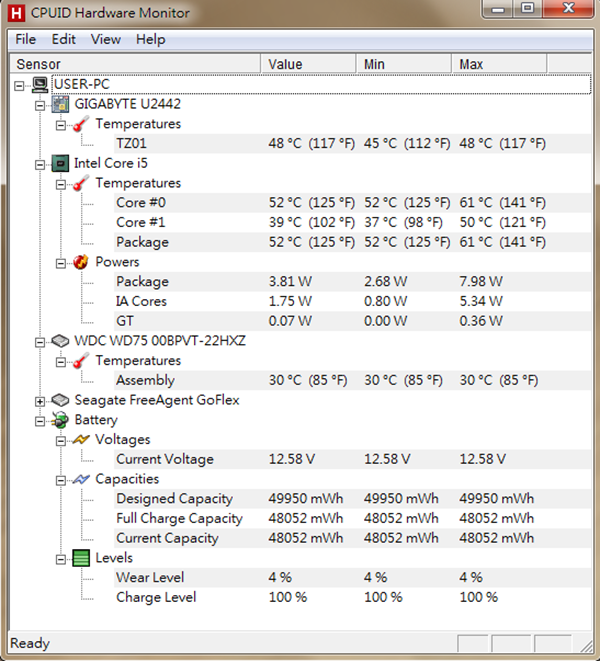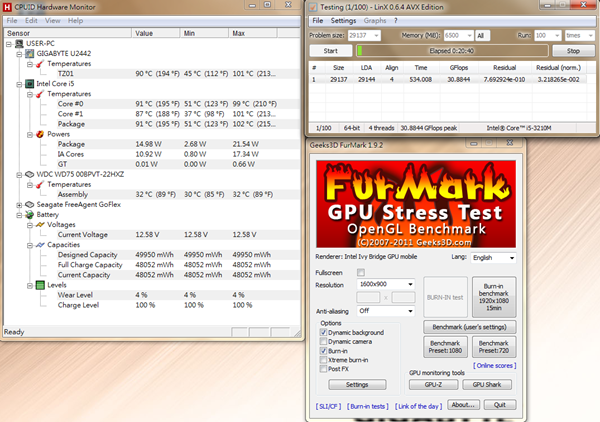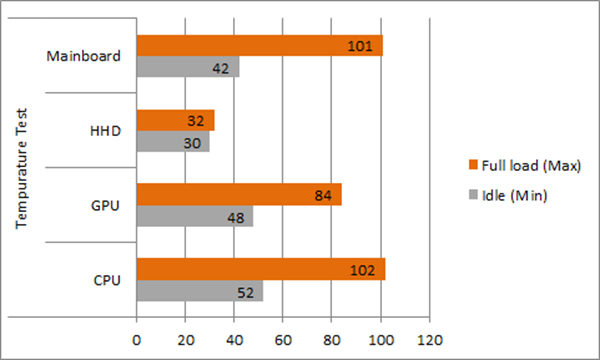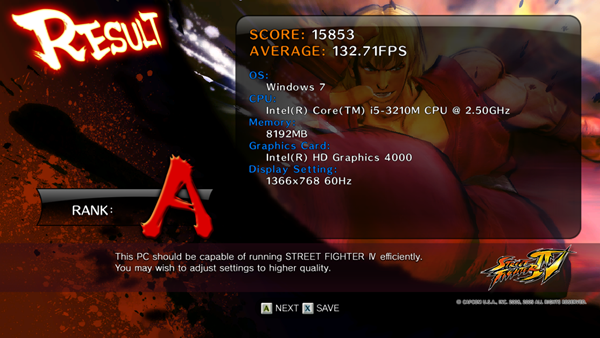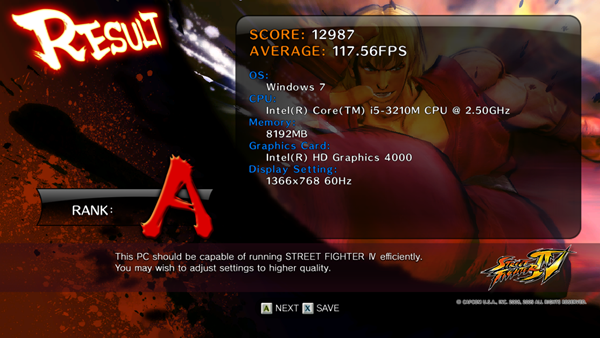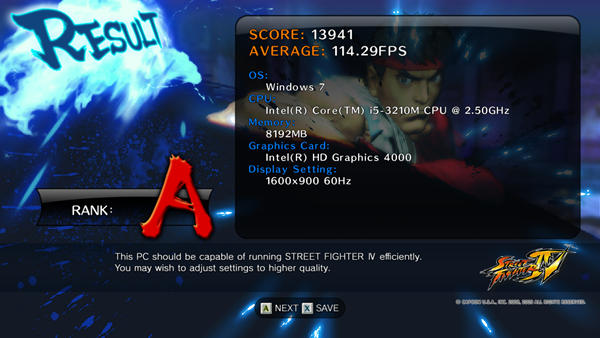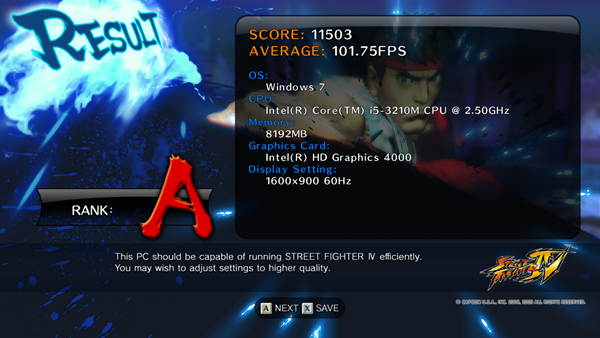สวัสดีครับวันนี้ทางเราทีมงาน Notebookspec ได้โอกาสรีวิว Ultrabook ที่เป็นเครื่อง DEMO จาก GIGABYTE ที่มีการ์ดจอแยกจาก NVidia GeFocre GT 640 ตัวใหม่ติดตั้งมาด้วย ที่เข้าขั้นว่าดีใช้ได้ อีกทั้งยังเป็นซีพียู Ivy Bridge บนหน้าจอแบบ HD+ ที่ความละเอียด 1600×900 พิกเซล ซึ่งขนาดของ Ultrabook ตัวนี้มีขนาดเพียง 14 นิ้วเท่านั้น และทั้งหมดที่ผมกล่าวไปนี้ถูกนำมาใส่ในเจ้า GIGABYTE U2442N ซึ่งเป็น Ultrabook ที่มีน้ำหนักเพียง 1.7 กิโลกรัมเท่านั้น อีกทั้งยังมีไฟที่คีย์บอร์ดอีกด้วย ด้านดีไซน์และผลเทสของมันจะเป็นอย่างไรกันนั้น จะถูกใจคุณผู้ชมมากแค่ไหน เชิญติดตามในรีวิวนี้กันได้เลยครับ แต่ก่อนอื่นเรามาชมวีดีโอแนะนำจากทาง GIGABYTE ซึ่งถูกเรียกว่า Extreme Ultrabook?กันก่อนเลยครับ
GIGABYTE U2442 Ultrabook ตัวนี้เป็นเพียงเครื่อง Demo จากไต้หวันเท่านั้น Windows ที่แสดงจึงมีแต่ภาษาจีน
สเปคเครื่อง
สำหรับสเปคเครื่อง GIGABYTE U2442N สมกับที่เป็น?Extreme Ultrabook?ที่ได้ใส่ซีพียู Intel Core i5-3210M ที่มีความเร็วถึง 2.5 GHz สามารถเทอร์โบคอร์ได้ถึง 3.10 GHz (ข้อสังเกตก็คือทาง GIGABYTE ได้เลือกใช้ซีพียูแบบปกติ ไม่ใช่พวก low-voltage แบบ Ultrabook ทั่วไปแต่อย่างใด) ที่มาบน Chipset HM77 ที่รองรับแรมBus 1600 และยังจับคู่มากับการ์ดจอ NVidia GeForce GT 640M 2GB GDDR3 บนหน้าจอประมวลผลขนาด 14 นิ้วความละเอียด HD+ 1600×900 แบบ LED และยังมี backlight หรือไฟคีย์บอร์ดนั่นเอง อีกทั้งในเครื่องนี้ยังใส่ฮาร์ดดิสก์แบบ SSD ขนาด 128GB และฮาร์ดดิสก์แบบปกติขนาด 750GB ความเร็ว 5400 รอบ/นาที และหน่วยความจำนั้นได้ใส่มาให้ถึง 8GB แต่เป็น BUS 1333 ซึ่งสามารถไปเปลี่ยนเป็น 1600 ได้เนื่องจากเมนบอร์ดรองรับได้สูงสุดถึง 1600 และมาพร้อมกับ USB Port 3.0 และ 2.0 อย่างละ 2พอร์ตเลยทีเดียว ซึ่งแน่นอนด้วยความที่เป็น Ultrabook จึงได้มีการติดตั้งระบบปฏิบัติการ Windows 7 64bit Home Premium มาในเครื่องกันอีกด้วย ทั้งหมดนี้ถูกใส่มาใน GIGABYTE U2442N ที่มีน้ำหนักเบาเพียง 1.69 กิโลกรัมโดยเฉลี่ย ด้านราคานั้นจะเปิดเผยเมื่อวันวางจำหน่ายที่ใกล้จะเปิดตัวเร็วๆ นี้ ที่คาดว่าทาง GIGABYTE จะต้องเผยในราคาที่คุ้มค่าออกมาอย่างแน่นอนครับ (น่าจะอยู่ในช่วง 3-4 หมื่นบาท)
รูปร่างเครื่อง GIGABYTE U2442N
ดีไซน์การออกแบบในส่วนแรกนั้นคือส่วนของฝาหลังได้มีการใส่โลโก้ของ GIGABYTE เข้าไปใน GIGABYTE U2442N ทำให้ดูดีมีระดับขึ้น อีกทั้งฝาหลังทุกส่วนถูกทำมาจากพลาสติก และได้มีการเล่นลวดลายสีสันให้คล้ายกับอะลูมิเนียมนั่นเอง
เข้ามาดูข้างในของเจ้า GIGABYTE U2442N กันบ้าง ส่วนแรกสุดของด้านในก็ขอพูดถึงหน้าจอของเจ้า Ultrabook ตัวนี้ที่มีขนาด 14 นิ้ว บนความละเอียด HD+ ปรับได้สูงสุดถึง 1600×900 พิกเซล แบบ Anti ? Glare ซึ่งก็ถือว่าเป็นข้อแตกต่างจาก Ultrabook ตัวอื่นอยู่พอสมควรด้วยหน้าจอและดีไซน์ภายในที่สวยเรียบหรู สำหรับวัสดุที่ใช้ทำหน้าจอก็จะเป็นพลาสติกที่เล่นสีขาว และมีโลโก้ GIGABYTE อยู่ระหว่างกลางของหน้าจอดังภาพ และได้มีการใส่กล้อง Web Cam เข้าไปตามมาตรฐาน และตัวเครื่องถูกผลิตจากประเทศไต้หวัน แต่มีข้อสังเกตุว่าขอบจอด้านในนั้นมีความคมมากไปหน่อย ซึ่งก็ไม่ถึงขั้นจะทำให้บาดมือแต่อย่างใดครับ
ลงมาอีกนิดก็จะพบลำโพงและปุ่มเปิด/ปิดเครื่องของเจ้า GIGABYTE ที่ทำมาได้สวยไม่เลว อีกทั้งเสียงของมันก็ใช้ได้อยู่พอสมควรเมื่อนำไปเทียบกับ Ultrabook เครื่องอื่นๆ?ด้านบานพับสำหรับ GIGABYTE U2442N รุ่นนี้ก็ถือว่าทำออกมาได้แข็งแรงดีมากอีกทั้งสามารถนำไปเล่นในที่ที่มีการสั่นไหวได้เช่น เล่นบนรถ ก็ทำได้สบายมาก และสามารถเปิดและปิดโดยใช้มือเดียวได้อีกด้วย?สำหรับปุ่มที่อยู่ข้างๆ ปุ่มเปิด/ปิดเครื่องนั้นคือปุ่ม Option ต่างๆ ของเครื่องโดยทำออกมาในรูปแบบของ GIGABYTE Smart Manager ดังภาพข้างล่าง ซึ่งก็จะรวมฟังก์ชั่นต่างๆ มาไว้ตรงนี้ หรือจะเลือกใช้จาก Fn+F ต่างๆ ก็ได้
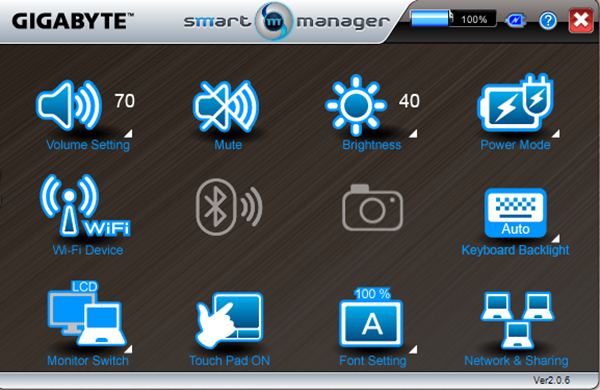
โหมดต่างๆ อาชิเช่นความดังเสียง, ความสว่างหน้าจอ, พลังงานเครื่อง, ความสว่างของคีย์บอร์ด และโหมดอื่นๆ อีกมากมาย
ในส่วนนี้ก็จะพามาดูมุมรวมๆ ของภายในเครื่องก่อนที่จะพาไปดูในส่วนของคีย์บอร์ด สำหรับ GIGABYTE U2442N เครื่อง Demo นี้ก็มีหน้าสเปค และ สัญลักษณ์ Windows 7, NVIDIA, Intel แปะอยู่ด้วย ดูแล้วก็กลมกลืนสวยๆ ไปอีกแบบหนึ่ง บวกกับวัสดุที่ทำมาจากพลาสติก แต่มีการประกอบกันอย่างดีและมีการเล่นโทนสีออกมาเหมือนกับอะลูมิเนียม ทำให้ดูหรูได้ในระดับหนึ่งเลยทีเดียว
คีย์บอร์ดของ GIGABYTE U2442N ซึ่งก็ถือว่าคีย์บอร์ดทำออกมาได้ดีไม่ว่าจะด้านทำงานหรือเล่นเกม อีกทั้งตัวปุ่มมีการจัดช่องไฟมาตามมาตรฐานการใช้งานและตัวปุ่มเองก็แข็งแรงไม่ยวบยาบเวลาใช้งานอีกด้วย โดยผู้รีวิวเองได้ลองเล่น Battlefield 3 บนรถด้วยเครื่องนี้แต่ต่อเมาส์แยก ส่วนในเรื่องของไฟคีย์บอร์ดนั้นด้านการใช้งานสามารถทำได้เพียงเปิดปิดเท่านั้น ไม่สามารถปรับระดับความสว่างได้แต่อย่างใด
***หมายเหตุ*** ด้วยตัวเครื่องที่เป็นตัว Demo และผลิตออกมาจากไต้หวัน คีย์บอร์ดจึงไม่มีภาษาไทย แต่ในเครื่องวางขายในไทยจะมีภาษาไทยแน่นอน
ถัดมานั้นจะเป็นในส่วนของทัดแพชที่มีการออกแบบมาสวยหรูสำหรับ GIGABYTE U2442N และใช้งานได้ง่ายไม่ยุ่งยาก อีกทั้งตัวปุ่มกดซ้าย/ขวา ที่ทำออกมาแบบแผ่นเดียวเรียบๆ นี้ก็เพิ่มประสิทธิภาพการใช้งานได้ไม่เลว
ด้านล่างของตัวเครื่อง GIGABYTE U2442N โดยจะสามารถเปิดถอดส่วนของหน่วยความจำได้อย่างสะดวก แต่สำหรับบางท่านที่สงสัยว่าฝาหลังโดยรอบของเครื่องรุ่นนี้ถอดได้ไหม ก็ถอดได้ครับแต่ต้องมีฝีมือที่ชำนาญและอาจเสี่ยงต่อการแตกหักเสียหายและอาจจะไม่แน่นเหมือนเดิม 100% ก็เป็นได้ ทั้งนี้ทั้งนั้นอย่างที่บอกอยู่ที่ประสบการณ์ผู้แกะครับ
? |
? |
ช่องระบายความร้อนได้มีการออกแบบมาให้ถึง 2 ช่องด้วยกันโดยทิศทางคือระบายออกทางด้านหลัง ซึ่งมีประสิทธิภาพและมีปริมาณที่เพียงพอต่อการระบายความร้อน ทำให้เครื่องที่บางและมีสเปกฮาร์ดแวร์แรงๆ พอตัวใส่รวมกันอยู่ใน GIGABYTE U2442N มีการระบายความร้อนที่ดีนั่นเอง
ด้านหน้าของเจ้า GIGABYTE U2442N ก็จะไม่มีอะไรมากมายนอกจากไฟแสดงสถานะและตัวเครื่องสวยๆ งามๆ?
ถัดมาคือฝั่งขวาของ GIGABYTE U2442N ที่ประกอบด้วยช่องอ่านการ์ด SD และพอร์ต USB3.0 จำนวน 2 พอร์ต ตามมาติดๆ ด้วยพอร์ต HDMI และ อแดปเตอร์พอร์ต
ข้างหลังก็คือช่องระบายความร้อนที่ดีไซน์มาบน GIGABYTE U2442N โดยผลิตออกมาถึง 2 ช่องและติดตั้งไว้ด้านหลังของตัวเครื่องทำให้มีการระบายความร้อนที่ดีนั่นเอง ซึ่งแน่นอนว่าพัดลมระบายความร้อนภาในต้องติดตั้งพัดลมระบายอาการมา 2 ตัวเช่นกัน
ทางซ้ายจะประกอบไปด้วยพอร์ต LAN, VGA, USB 2.0 จำนวน 2 พอร์ต, ช่องเสียงหูฟังและไมโครโฟน และปิดท้ายด้วยช่องคล้องสายล็อคเครื่องของเจ้า GIGABYTE U2442N นั่นเอง
และก็มาถึงช่วงชั่งน้ำหนักโดย GIGABYTE ได้เขียนลงในเว็บไว้ว่าหนัก 1.69 กิโลกรัมโดยเฉลี่ย ซึ่งทางเรานำเอา GIGABYTE U2442N มาชั่งบนเครื่องชั่งที่มีมาตรฐานได้น้ำหนักมาเพียง 1.70กิโลกรัมโดยเฉลี่ย ซึ่งก็ถือว่าไม่ต่างกันนักเท่าไหร่สำหรับ 0.01กิโลกรัม โดยจัดว่าน้ำหนักเบากว่าโน๊ตบุ๊คขนาดหน้าจอ 14 นิ้ว ที่มีสเปกใกล้เคียงแน่นอน
ก็ขอตามมาติดๆ ด้วยการชั่งน้ำหนักโดยรวมของตัวเครื่องและอแดปเตอร์สำหรับ GIGABYTE U2442N โดยได้น้ำหนักโดยเฉลี่ยเพียง 2.22 กิโลกรัม เท่านั้นเองซึ่งก็ถือว่าไม่ได้หนักอะไรมากมาย เทียบได้กับโน๊ตบุ๊คขนาด 14 นิ้วที่เป็นตัวเครื่องเปล่าๆ ยังเบากว่า
และนี่ก็คือการเทียบขนาดและความหนาของตัวเครื่องกับกล่อง DVD และหนังสือที่มีขนาดเท่า A4
ช่วงวัดอุณหภูมิพิเศษท้ายหน้า 1
สำหรับรอบนี้ก็ยังเหมือนเดิมโดยใช้เครื่องวัดความร้อนที่มีประสิทธิภาพลองจี้ไปตามจุดที่มีการวางฮาร์ดแวร์ต่างๆ ไว้หรือจุดระบายความร้อนต่างๆ ผลที่ได้ก็ออกมาดังภาพ
ก็จบกันไปแล้วนะครับสำหรับหน้าแรกที่เป็นการเรียกน้ำย่อยเบาๆ ในหน้าถัดไปจะเป็นจานหลักหรือผลเทสของ GIGABYTE U2442N ที่ผมว่าสเปคค่อนข้างดีนั่นเอง
Windows Experience Index
คะแนนโดยรวมที่ได้จาก Windows Experience Index นั้นก็ถือว่าค่อนข้างสูงเลยทีเดียว โดยจะผ่านพ้น 7 มาแทบทุกอัน สำหรับเครื่องจริงที่วางขายในไทยจะเป็นภาษาอังกฤษได้แน่นอนสำหรับตัว Windows ส่วนการ์ดจอนั้นได้คะแนนมาเพียง 4.7 จากคะแนนนี้เราคาดว่าน่าจะเป็นบัคของตัวไดรฟเวอร์การ์ดจอ จึงแสดงผลเป็นคะแนนของ Intel HD4000 สำหรับคะแนนของ GT 640M จากผลเทสนี้เราจะอ้างอิงจาก 6.7 คะแนนที่เป็นคะแนน Gaming ซึ่งโดยรวมแล้วถือว่า GIGABYTE U2442N นั้นผ่านมาตรฐานมาได้ง่ายๆ เลยก็ว่าได้
CPU?Z
สำหรับส่วนแรกของ CPU-Z เราจะพามาดูกันในส่วนของซีพียูที่ติดตั้งมาในเครื่อง GIGABYTE U2442N จะเป็น Intel Core i5-3210M ความเร็ว 2.50 GHz เทอร์โบคอร์ได้ถึง 3.10 GHz ซึ่งตอนนี้ i5-3210M ก็จะเป็นซีพียูที่นิยมใส่มาในโน๊ตบุ๊คซึ่งความแรงของมันน่าจะพอๆ กับ i5-2450M ในสมัย Sandy Bridge ก็ว่าได้ โดยใส่มาบน Chipset HM77 หรือ Intel Ivy Bridge นั่นเอง
ส่วนนี้นั่นอันที่จริงแล้ว Chipset HM77 สามารถใส่หน่วยความจำ Bus 1600 ได้แต่ทาง GIGABYTE ได้ใส่หน่วยความจำ 4GBx2 Bus 1333 บนเครื่อง GIGABYTE U2442N ทั้งนี้ทั้งนั้นอาจเกิดจาก Bus 1600 มีราคาที่สูงกว่า 1333 อยู่พอสมควรสำหรับหน่วยความจำบนโน๊ตบุ๊ค โดยเครื่องนี้ก็สามารถรองรับได้สูงสุดข้างละ 8GBx2 Bus 1600
GPU-Z
และนี่คือจุดเด่นของ GIGABYTE U2442N ซึ่งเป็น Ultrabook จากปกติแล้ว Ultrabook จะไม่มีการ์ดจอแยกมาให้ หรือถ้ามีก็อาจจะส่งผลให้น้ำหนักสูงขึ้น ตัวเครื่องใหญ่ขึ้น หรือแม้แต่มีแล้วแต่การ์ดจอแยกไม่ค่อยแรงก็มี แต่สำหรับ GIGABYTE U2442N ไม่เป็นเช่นนั้น เค้าได้ใส่ NVidia GeFocre GT640 2GB GDDR3 Bus 128 bit ซึ่งก็ถือว่าค่อนข้างจะแรงพอที่จะเล่น BF3 หรือ Crysis 2 ได้สบายๆ ในระดับ Medium เลยทีเดียว จึงทำให้นี่เป็นจุดเด่นมากอย่างที่กล่าวไว้ในตอนต้น
AIDA 64 & Maxxmem2 Preview
การเทสการทำงานของแรมผ่าน AIDA64 ซึ่งก็ถือว่าได้ผลที่ปกติเพราะผ่านการเทสการอ่าน, เขียน, ก็อปปี้และค่า Latency ตามหน่วยความจำขนาด 8GB ความเร็ว 1333 MHz ทั่วๆไป
ทางเราก็ได้ทำการเทสหน่วยความจำขนาด 8GB DDR3 Bus1333 ของ GIGABYTE U2442N โดยเทสผ่านโปรแกรม MaxxMEM ได้ผลเทสที่ดีและมีการ เขียน, อ่าน, ก็อปปี้และ Latency ที่ค่อนข้างไวตามมาตรฐาน
Harddisk Test
เพื่อให้เห็นถึงพลังของ 750GB 5400RPM + SSD 128GB ได้ ด้วยการใช้ CrystalDiskMark ซึ่งสำหรับผลเทสจะแบ่งออกเป็น 2 ส่วน คือการเทสการอ่านข้อมูลและการเทสการเขียนข้อมูล ซึ่งผลคะแนนของ SSD 128GB ทำความเร็วออกมาได้ค่อนข้างดีทีเดียว นั้นจึงเป็นเหตุผลว่าทำไมเครื่องนี้เปิด ปิด หรือ Boot เครื่องเร็วมาก แม้แต่การเข้าโหมดหลับหรือตื่นจากโหมดหลับก็ทำได้ดี ส่วน Drive D จะเป็นของ HDD ขนาด 750GB 5400RPM เต็มๆ เลย นั่นก็หมายความว่า SSD 128GB นั้นแค่มาไว้ลง Windows หรือเป็นตัวระบบนั่นเอง ส่วน HDD 750GB นั้นแค่ใส่มาให้มีพื้นที่ในการจัดเก็บข้อมูลที่มากและสะดวกต่อการ Back Up นี่จึงเป็นอีกหนึ่งจุดเด่นของ GIGABYTE U2442N
CINEBENCH R11.5
สำหรับผลเทสของ CINEBENCH R11.5 ที่เทสด้วยเครื่อง GIGABYTE U2442N นั้นถือว่าได้ผลออกมาที่ดีที่สุดในตอนนี้สำหรับ i5-3210M ที่ทางเราได้ทำการเทสมาทั้งหมด โดยจะสามารถเทียบได้จากตารางข้างล่างดังนี้
จากตารางจะเห็นได้ว่า GIGABYTE U2442N ที่ใช้ซีพียู i5-3210M นั้นมีประสิทธิภาพที่ค่อนข้างจะดีที่สุดสำหรับ Core i5 Gen3 ตอนนี้ ซึ่งเมื่อนำไปเทียบกับอตีดตัวดีระดับต้นๆ ของ Core i5 Gen2 อย่าง i5-2450M ก็จะเห็นความต่างที่ค่อนข้างจะมาก สำหรับตัวเลขเพียง 1 หรือ 2 หรือ 0.50 ของ CINEBENCH R11.5 นั้นถือว่ามากอยู่พอสมควร และนี่ยังเป็นเพียงการเทียบระหว่างพลังของ i5 Gen3 Vs i5 Gen2 นี่จึงเป็นสาเหตุให้ทางเราแนะนำว่าสำหรับตอนนี้ไม่ควรที่จะไปซื้อโน๊ตบุ๊คลดราคาที่เป็น Gen2 เพราะท่านจะไม่คุ้มกับเงินที่เสียไป แนะนำว่าควรจะเลือกซื้อเครื่องที่ใส่ Gen3 ลงไปแล้วจะเห็นความต่างเยอะกว่า อีกทั้งด้านการ์ดจอออนบอร์ด HD4000 ของซีพียู Gen3 กับ HD3000 ของซีพียู Gen 2 ก็มีประสิทธิภาพที่ต่างกันมากอยู่แล้ว สำหรับตอนนี้จึงขอยืนยันคำเดิมว่า Ivy Bridge ดีกว่า Sandy Bridge และแนะนำให้เลือกซื้อเครื่องที่ใช้ Ivy Bridge ครับผม
PCMARK 07
สำหรับคะแนน PCMark07 ของ GIGABYTE U2442N ที่ได้คะแนนมาถึง 3921 นั้นถือว่าเกินความคาดหมายอยู่พอสมควร เพราะถ้านำไปเทียบกับ MSI CX61 ที่สเปคใกล้เคียงกันแล้วแต่กลับมีคะแนนที่ห่างกันมากอยู่พอตัว ดังตาราง
3DMARK06
สำหรับคะแนนของ 3DMark06 ที่ GIGABYTE U2442N ได้รับก็ถือว่าไม่ต่างกับสเปคที่ใกล้เคียงกันมากนักดังตาราง
3DMARK11
ก็มาถึงคะแนน 3DMARK11 ที่ทำออกมาได้ดีโดยยังครองที่ 1 ของตารางนี้อยู่สำหรับ GIGABYTE U2442N ซึ่งก็ถือว่าไม่เลวสำหรับสเปคนี้และคะแนนที่ได้
Performance Test 7.0
สำหรับโปรแกรมเทส Performance Test 7.0 x64bit คะแนนของโปรแกรมนี้ค่อนข้างจะโหดแม้ต่างกันตั้งแต่ 0.1-1.0 ก็มีผลที่ค่อนข้างจะเยอะอยู่พอสมควร โดยคะแนนที่ GIGABYTE U2442N ได้รับนั้นถือว่าสูงมากสำหรับซีพียู intel Core i5 + NVIDIA GT 640M แต่ด้วยหน่วยความจำถึง 8GB DDR3 Bus 1333 และ HDD 750GB 5400RPM + SSD 128GB นี่อาจจะเป็นจุดที่ทำให้คะแนนพุ่งโด่งมาเลยก็เป็นได้ แต่ก็ต้องยอมรับว่าความแรงเค้าแรงจริง
Wi-Fi Test
และนี่คือหน้าตาของโปรแกรมที่ได้รับมาตรฐานในการเทสความนิ่งของสัญญาณ WiFi โดยได้ผลออกมาที่ดีมากและค่อนข้างจะนิ่ง ซึ่งต้องยกให้เป็นผลงานของทาง Intel ที่ใส่ Intel(R) Centrino(R) Wireless-N 2230 ไว้ใน GIGABYTE U2442N ทำให้มีสัญญาณที่นิ่งและสัญญาณกว้างพร้อมด้วยมีความชัดมากกว่าการ์ดรุ่นอื่นๆ
Battery Test
แบตเตอรี่ของเจ้า GIGABYTE U2442N มีขนาดความจุที่ 4000 mAh, 4.2V, 44Wh ซึ่งก็ถือว่าได้มาตรฐานดีทีเดียว
ทำการเทสปล่อยเครื่องวาง Idle ไว้เฉยๆ พบว่าอยู่ได้โดยเฉลี่ยประมาณ 5 ชั่วโมง?
ถัดมาเราได้ทำการเล่น Battlefield 3 ที่ขนาด 1366×768 ปรับ Low All จนแบตเหลือเพียง 6% สามารถเล่นได้ประมาณ 1ชั่วโมงครึ่ง ?(แน่นอนว่าเสียบปลั้กเล่นจะได้สเปคที่สูงกว่านี้แน่นอน)
เมื่อเราทำการเล่นเกมจนแบตหมดแล้วแน่นอนว่าเราต้องมีการทดลองชาร์จกลับขึ้นมาจาก 6% ถึง 98% ซึ่งกินเวลาไปประมาณเกือบ 2 ชั่วโมง ซึ่งก็ถือว่าชาร์จไวมากกว่าโน๊ตบุ๊คหรือ Ultrabook บางเครื่อง
ท้ายที่สุดนี้ขอปิดท้ายด้วยการเทสเล่นเว็บ Browser IE9 + WiFi ทั่วไป เช่นดู YouTube หรือเล่นเว็บเบาๆ ซึ่งผลที่ได้สามารถเล่นได้เพียงประมาณ 1ชั่วโมงเท่านั้นเอง?
ก็สามารถสรุปตารางการใช้งานต่างๆ ของแบตเตอรี่ในเครื่อง GIGABYTE U2442N สั้นๆ ได้ดังนี้
- เปิดเครื่องวางไว้เฉยๆ ไม่เสียบสายอแดปเตอร์ สามารถอยู่ได้ 4 ชั่วโมง
- เล่นเว็บทั่วๆ ไปเช่น IE9, Firefox, Chrome สามารถเล่นได้ต่อเนื่องประมาณ 1 ชั่วโมง
- ชาร์จจาก 0% ? 100% ใช้เวลาไปทั้งสิ้นเกือบ 2 ชั่วโมง
- เล่นเกมจากแบตเตอรี่ 100% จนถึง 10% สามารถเล่นได้สูงสุดถึง 1 ชั่วโมงครึ่ง
Tempurature
ทดสอบในอุณหภูมิห้อง 25 องศา
ก่อนเบิร์น
หลังเบิร์น
ตารางเปรียบเทียบผลการเบิร์นโดยรวม
จากที่เห็นดังภาพผมได้ใช้โปรแกรม LinX ในการเบิร์นโหดใส่ซีพียู เมนบอร์ดและหน่วยความจำ ซึ่งแน่นอนว่าเราได้ใช้ Furmark ในการเบิร์น GPU และจดไว้เพียงผลก่อนเบิร์นกับหลังเบิร์นเท่านั้น ซึ่งทำการรันพร้อมกันทั้งหมด ทำให้เห็นถึงประสิทธิภาพการระบายความร้อนซึ่งก็ถือว่าทำได้ดีสำหรับสเปคขนาดนี้และเครื่องที่บางเท่านี้ เนื่องด้วยมีช่องระบายความร้อนถึง 4 ช่องใหญ่ และช่องเล็กช่องน้อยใต้เครื่องก็เป็นตัวช่วยที่ดี แน่นอนว่าการเบิร์นระบบนี้จะเห็นผลที่ชัดเจนจริงกว่าการเบิร์นรูปแบบอื่น เนื่องจากเราได้ทำการเบิร์นทุกส่วนของเครื่องไปพร้อมๆ กันไม่ว่าจะเป็น ซีพียู, การ์ดจอ, หน่วยความจำ, เมนบอร์ด หลายๆ คนอาจจะสงสัยว่าแล้วโปรแกรมอะไรเบิร์นเมนบอร์ด เราก็ต้องตอบว่าไม่มีหรอกครับแต่เนื่องจากซีพียู, หน่วยความจำ และการ์ดจออยู่บนเมนบอร์ดจึงทำให้เราสามารถจดค่าความร้อนของเมนบอร์ดออกมาจากโปรแกรม HWmonitor ได้ครับ
ช่วงต่อไปคาดว่าน่าจะเป็นช่วงที่หลายๆ ท่านที่เป็นคอเกมรอคอยอยากจะดูพลังของมันในการเล่นเกมกันแล้วใช่ไหมครับ เราขอเชิญพวกท่านไปพบกับผลเทสนั้นได้เลยครับ
Gaming Benchmark By Notebookspec with GIGABYTE U2442N
Spec: CPU i5-3210M with GT640M and RAM8GB DDR3 Bus 1333
Battlefield 3 FPS Test: Setting Default= All Medium AAx4 Vsync off on display 1366×768 pixel, Test on Mission Operation Swordbreaker
ก็ขอเปิดฉากมาด้วยเกมที่อลังการณ์งานสร้างอย่าง Battlefield 3 จากบริษัทยักษ์ใหญ่เจ้าพ่อแห่งวงการเกมอย่าง EA หรือ Electronic Art ซึ่งได้ผลที่ดีเกินคาดโดยสามารถที่จะเล่นได้สบายๆ ไม่ว่าจะเป็น Single player หรือ Multiplayer ก็เล่นได้สบายๆ
Crysis 2 FPS Test: Setting Default on display 1366×768 pixel
และก็ขอตามมาติดๆ ด้วย Crysis 2 เกมที่กินสเปคพอสมควรจาก EA หรือ Electornic Art ซึ่งทำการเล่นไปสักพักนึง ก็ได้ผลดังที่เห็นจากภาพโดยมี FPS ที่ไม่เลวและจากที่เล่นมาไม่มีการกระตุกแม้แต่น้อย ถือว่าเล่นได้สบายๆ และสนุกมากเลยทีเดียวหลังจากที่ไม่ได้เล่นมาซะนาน
Street Fighter IV FPS Test: Setting Default on display 1366×768 Pixel
ลองมาเทสเกมเบาๆ กันบ้างแน่นอนว่าเกมหนักๆ ยังผ่านไปได้สบายๆ ทำไมเกมเบาๆ จะผ่านไปไม่ได้เล่าโดยได้ค่าเฉลี่ยมาถึง 132.71 FPS ซึ่งเป็นค่าที่สูงมากจัดว่าเล่นได้ดีจนลื่นหัวแตกกันเลยทีเดียว
Street Fighter IV FPS Test: Setting All High and open AAx16 on display 1366×768 Pixel
ลองมาปรับสุดๆ กันบนความละเอียด 1366×768 กันบ้างก็ยังไม่สะท้าน 640M เลยสักนิดเดียวโดนค่าเฉลี่ยได้มาถึง 117.56 FPS ซึ่งเป็นค่าที่ค่อนข้างสูงโดยตกจากปรับ Default มาเพียง 15.15 เท่านั้นก็ถือว่าเล็กน้อยมากมาย
Street Fighter IV FPS Test: Setting Default on display 1600×900 Pixel (HD+)
จากที่เห็นก็สามารถที่จะนำมายืนยันได้ว่ายิ่งปรับความละเอียดหน้าจอสูงขึ้นเท่าใด FPS ก็จะตกลงมาตามลำดับ ตามศักยภาพของการ์ดจอ
Street Fighter IV FPS Test: Setting All High and open AAx16 on display 1600×900 Pixel (HD+)
จากภาพที่เห็นนี่คือการปรับสุดทุกด้านของ GIGABYTE U2442N ก็ถือว่าได้ผลออกมาในระดับที่ดีมาก
สำหรับหน้าสองก็ต้องขอจบไปเพียงเท่านี้ก่อน เดียวเราจะพาไปหน้าปิดท้ายที่เป็นหน้าบทสรุปและการให้รางวัลกับเครื่องนั้นๆ ครับ
สรุปปิดท้ายรีวิว
ก็เสร็จสิ้นกันแล้วนะครับสำหรับการรีวิว GIGABYTE U2442N?ที่ทาง GIGABYTE ได้เรียกว่าเป็น Extreme Ultrabook?ก็ต้องบอกเลยว่าเจ้าเครื่องนี้มันสุโค่ยจริงๆ สำหรับความเป็น Ultrabook แต่กลับให้สเปคที่ถือว่าดีเยี่ยมมาเลยก็ว่าได้ ไม่ว่าจะเป็นซีพียู Intel Core i5-3210M ที่มาพร้อมกับการ์ดจอ GT640M อีกทั้งยังใจปล้ำสุดๆ ให้แรมมาถึง 8GB DDR3 Bus1333 ทั้งหมดนี้ยังไมพอนะครับที่เด็ดสุดๆ คือฮาร์ดดิสก์แบบ SSD 128GB ความเร็วสูง?ที่จับคู่มาพร้อมฮาร์ดดิสก์แบบปกติขนาด 750GB ความเร็ว 5400รอบ/นาที นี่ก็ถือว่าเป็นจุดเด่นที่ทำให้เหนือ Ultrabook หลายๆ เครื่องได้ไม่ยาก สมกับที่เป็น Extreme Ultrabook?รวมทั้งมีไฟที่คีย์บอร์ดและรูปร่างก็สวยงาม ด้วยดีไซน์ที่ทำออกมาจากพลาสติกแต่เล่นลวดลายให้เหมือนอะลูมิเนียมนี่ก็ถือว่าไม่เลว อีกทั้งตัวเครื่องเองทั้งๆ ที่เป็นพลาสติกแต่กลับมีความแข็งแรงที่ไม่แพ้วัสดุที่เป็นโลหะเลย การประกอบแน่นดีมาก และการถอดฝาหลังก็ทำได้ง่ายดาย อีกทั้งยังมีน้ำหนักที่เบา ตัวเครื่องบาง และยังไม่จบนะครับรวมทั้งได้ให้จอ HD+ ความละเอียดสูงสุดที่ 1600×900 พิกเซล นี้ก็ถือว่าเป็นอีกข้อดีหนึ่งเลยทีเดียว เพราะหายากที่จะเจอ Ultrabook ที่จัดเต็มด้านสเปคให้ขนาดนี้โดยยังสามารถรักษาความสวยงาม ความบาง และน้ำหนักไว้ได้อย่างสมดุล ไม่ว่าจะนำไปเล่นเกม ดูหนัง ฟังเพลง พกพาไปทำงานนอกสถานที่ ?
แต่ก็มีข้อสังเกตุที่สำคัญอยู่เล็กน้อยก็คือการใช้งานแบตเตอรี่อย่างต่อเนื่องนั้นใช้งานได้น้อยไปหน่อยส่วนของการใช้งานเล่นอินเตอร์เน็ต ส่วนการเล่นเกมหรือใช้งานกราฟิกแล้วใช้งานแบเตอรี่ได้สั้นนั้นไม่น่าจะมีปัญหาอะไรเพราะยังไงเราคงต้องใข้งานประเภทนี้ด้วยการเสียบอแดปเตอร์อยู่แล้ว สรุปปิดท้ายเจ้า?GIGABYTE U2442N?ล้วนตอบโจทย์ทุกการใช้งาน และสุดท้ายนี้ถ้าราคาออกมาไม่ดุเดือดเกินไปละก็ ผมคาดว่าหลายๆ ท่านอาจจะหันมาสนใจ?GIGABYTE U2442N?เป็นเป็นตัวเลือกหลักแน่ครับผม
จุดเด่น
- เป็น Ultrabook ขนาดหน้าจอ 14 นิ้วจอด้าน ที่ความละเอียดของหน้าจอ 1600×900 พิกเซล
- สเปคในส่วนของการ์ดจอถือว่าให้มาสูงเมื่อเทียบกับ Ultrabook รุ่นอื่นๆ?
- เลือกใช้ซีพียูแบบปกติที่ให้ความแรงมากกว่าประเภท?low-voltage
- มี SSD 128GB ทำให้มีการทำงานที่รวดเร็วและมีความจุสูงด้วยฮาร์ดดิสก์ 750GB อีกลูก
- มีไฟที่คีย์บอร์ดส่องสว่างทำให้ใช้งานในที่ที่มีแสงน้อยได้สะดวก
- ดีไซน์เรียบหรูและสวยงาม?และหนักเพียง 1.7 กิโลกรัม ทำให้พกพาได้ง่ายดาย
- มีการระบายความร้อนที่ค่อนข้างดี แต่ความร้อนตอน Full load ก็ยังสูงถึง 109 โดยเฉลี่ย
- ราคายังไม่เปิดเผย แต่คาดว่าน่าจะมีความคุ้มค่า
ข้อสังเกต
- ตัวเครื่อง Demo ตัวนี้ Windows 7 Home Premium เป็นภาษาจีนทำให้ไม่สะดวกในปรับแต่ง
- แบตเตอรี่หมดค่อนข้างไว้ ด้วยความที่สเปคมีให้ค่อนข้างแรงกว่า Ultrabook ทั่วไป
- ไฟคีย์บอร์ดไม่สามารถปรับความสว่างได้
Award
โดยในครั้งนี้จะเป็นการเปรียบเทียบการให้รางวัลกับเครื่องในกลุ่มของ Ultrabook ขนาดหน้าจอ 14 นิ้วด้วยกัน ซึ่ง?GIGABYTE U2442N?ก็ได้รางวัลต่างๆ ดังนี้
Best Ultrabook
สำหรับเหตุผลในรางวัลแรกนั้นที่ GIGABYTE U2442N เครื่อง Demo ได้รับรางวัล Best Ultrabook เนื่องจากว่าได้มีองค์ประกอบของ Ultrabook ครบตามที่ Intel ได้กล่าวไว้อีกทั้งยังได้จัดใส่สเปคที่ไม่น่าจะเห็นใน Ultrabook มากนักอาทิเช่น NVIDIA GT 640M หรือแม้แต่ SSD 128GB ที่มาพร้อมกับฮาร์ดดิสก์ขนาด 750GB อีกทั้งยังให้หน่วยความจำมาสูงถึง 8GB และยังได้ใส่ i5-3210M ซึ่งก็เป็น i5 ที่น่าจะดีที่สุดในโน๊ตบุ๊คสำหรับขณะนี้ ส่งผลให้ประสิทธิภาพโดยรวมและด้านกราฟิกมีความโดดเด่นเหนือกว่า Ultrabook รุ่นอื่นๆ ส่วนของหน้าจอยังได้ใส่หน้าจอแบบ Anti Glare แบบ HD+ ความละเอียดสูงสุดถึง 1600×900 Pixel ก็ถือเป็นจุดเด่นทางเราจึงขอมอบรางวัล Best Ultrabook ให้กับ GIGABYTE U2442N

Best Performance
สำหรับเหตุผลของการให้รางวัลนี้นั้น เนื่องจาก GIGABYTE U2442N เครื่อง Demo ตัวนี้นั้นเป็นโน๊ตบุ๊คสายพันธุ์ Extreme Ultrabook ซึ่งโดยส่วนใหญ่แล้วอย่างมาก Ultrabook ก็จะแรงแต่ซีพียู ส่วนแรมและการ์ดจอก็จะไม่ได้ให้มามากมายนัก หรือการ์ดจอส่วนใหญ่ก็จะเป็นออนบอร์ดหรือการ์ดจอแยกที่แรงกว่า Intel HD4000 ไปไม่มากนัก แต่ด้วยองค์ประกอบที่ผมกล่าวไปนั้นเองคือ GIGABYTE U2442N ได้มีการใส่ Intel Core i5-3210M ตัวใหม่สุดแรงจาก Intel บนสถาปัตยกรรม Ivy Bridge ที่ระดับ 22นาโนเมตร ที่ไม่ใช่แบบซีพียูประหยัดพลังานเหมือน Ultrabook รุ่นอื่นๆ มาพร้อมกับการ์ดจอในตัว Intel HD4000 และที่ขาดไปไม่ได้คือการ์ดจอแยกของ GIGABYTE U2442N ที่ได้ใส่การ์ดจอตัวใหม่จาก NVIDIA อย่าง GT640M 2GB GDDR3 Bus128 Bandwidth 28.8 GB/s ที่จัดได้ว่าเป็นการ์ดจอระดับกลาง ซึ่งปกติแล้วนั้นจะถูกติดตั้งมากับโน๊ตบุ๊คทั่วไปที่เน้นในเรื่องของกราฟิก ?ด้วยเหตุนี้เราจึงขอมอบรางวัล Best Performance ให้กับ GIGABYTE U2442N ไปด้วยเหตุผลดังกล่าว

Best Mobility
สาเหตุของการให้รางวัลนี้มาจากการที่ตัว GIGABYTE U2442N นั้นเป็น?Ultrabook ที่ได้ยัดสเปคมาให้อย่างเต็มอิ่ม อีกทั้งน้ำหนักยังหนักเพียง 1.7 กิโลกรัม เมื่อรวมอแดปเตอร์แล้วหนักแค่ 2.2 กิโลกรัม เมื่อเทียบกับโน๊ตบุ๊คทั่วๆ ไปในขนาด 14 นิ้วเท่าๆ กัน ผมเชื่อว่า GIGABYTE U2442N นั้นเบากว่าเยอะ และจากที่ได้ลองพกพาไปใช้งานหรือเล่นเกมในที่ต่างๆ ต้องบอกว่ามันทำได้ดีเยี่ยมและไม่มีอาการให้ผมปวดหลังหรือเมื่อยมือเวลาถือแต่อย่างใด ทางเราจึงขอมอบรางวัล Best Mobility ให้กับ GIGABYTE U2442N?ที่ถึงแม้ว่าอาจจะดูหนักไปบ้างถ้าเทียบกับ Ultrabook บางเครื่อง แต่อย่างไรก็ตามก็ถือว่าเบากว่าโน๊ตบุ๊คขนาด 14 นิ้ว ที่มีสเปคขนาดนี้

ขอขอบคุณ GIGABYTE แห่งประเทศไทยสำหรับเครื่องทดสอบนี้ครับ